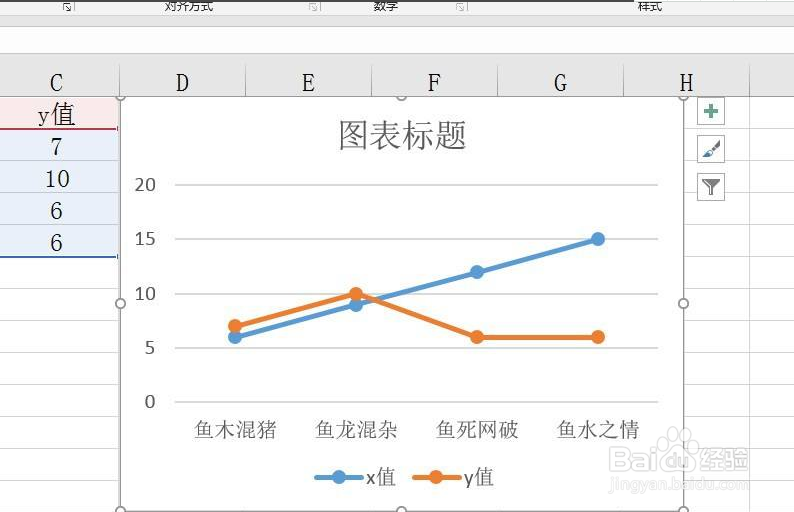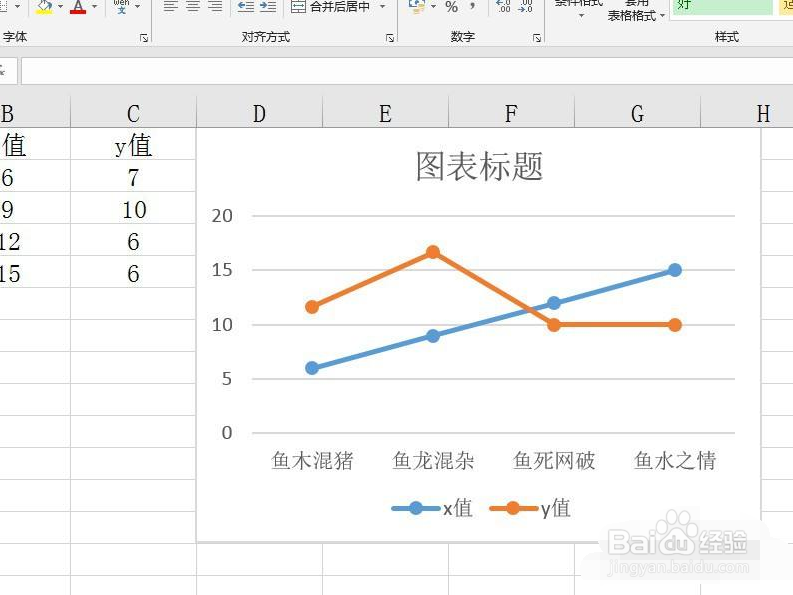Excel图表如何隐藏次坐标轴
1、在Excel中已经做好了双纵坐标轴的图表,如下图所示。
2、如果选择次坐标轴,按下Delete键直接删除,图表会发生变化,如下图所示,显然这样隐藏次坐标轴是不合适的。
3、可以右键点击次坐标轴,选择“设置坐标轴格式”,如下图所示。
4、在右侧对话框中”标签“,”标签位置“中选择”无“,如下图所示。
5、这样,就隐藏了次坐标轴而且不影响图表显示,如下图所示。
声明:本网站引用、摘录或转载内容仅供网站访问者交流或参考,不代表本站立场,如存在版权或非法内容,请联系站长删除,联系邮箱:site.kefu@qq.com。
阅读量:43
阅读量:91
阅读量:54
阅读量:51
阅读量:39